Survey toolbar options/bg: Difference between revisions
From LimeSurvey Manual
Maren.fritz (talk | contribs) Created page with "За по-изчерпателен изглед на лентата с инструменти за проучването и нейните възможности, прове..." |
Maren.fritz (talk | contribs) Created page with "*Отговори (резултати от анкета) - всички функции, свързани с отговорите и статистиките, са избр..." |
||
| (8 intermediate revisions by the same user not shown) | |||
| Line 46: | Line 46: | ||
*[[ | *[[Тестване на проучване]] - за да тествате проучване, използвайте функцията за преглед на проучването и логическия файл на проучването (ако използвате изрази) | ||
*[[ | *[[Активиране на анкета]] - активирайте я само когато приключите с тестването й и веднъж, след като сте доволни от нейната структура | ||
*[[ | *[[Безопасно провеждане на анкета]] - определени опции вече не могат да се редактират, след като анкетата е активна, за да се запази логиката на анкетата | ||
**[[ | **[[Промяна на активна анкета]] - не е възможно да се промени от Потребителският интерфейс на LimeSurvey основните настройки на вашето проучване. Това обаче все още може да се направи чрез определени трикове, въпреки че препоръчваме много внимание, ако решите да разчитате на тях | ||
*[[ | *[[Затваряне на анкета]] - за да затворите анкета, можете да изберете [[Closing_a_survey#Expiry|да изтече]] или [[Closing_a_survey#Deactivation|да я деактивирате]] | ||
*[[ | *[[Повторете анкетата]] - прочетете следния wiki подраздел, за да използвате същата структура на анкетата за същия набор от участници и да сравните предишните отговори на един участник с тези, дадени по-късно от него или нея | ||
*[[ | *[[Инструменти]] - определени инструменти, свързани с проучването, са достъпни от това меню: | ||
**[[ | **[[Изтриване на проучването]] - изтрива текущото проучване | ||
**[[ | **[[Бърз превод]] - за бърз превод групите, въпросите, подвъпросите и/или отговорите, използвани във вашето проучване, използвайте следната функция, вместо да осъществявате достъп поотделно до всеки компонент на проучването | ||
**[[ | **[[Нулиране на условията]] - в случай, че искате да реконструирате вашето проучване или искате да увеличите сложността на вашата анкета, използвайте следния бутон, за да изтриете текущите [[Настройка на условия|условия]]. Моля, прочетете и следния [[ExpressionScript_-_Presentation#Can_I_mix_Conditions_and_Relevance_equations.3F|wiki подраздел]], за да видите как можете да използвате условия и изрази в рамките на една анкета | ||
**[[ | **[[Показване на логически файл|Логически файл на анкета]] - тази функционалност е важно, когато използвате сложни уравнения за уместност, приспособяване и валидиране | ||
**[[ | **[[Повторно генериране на кодове за въпроси]] - понякога можете да се изгубите в кодовете за въпроси, използвани в дълго проучване. За да имате бързо реорганизирани кодови имена, използвайте тази функция, за да получите всички кодове на въпроси, регенерирани по структуриран начин | ||
*[[ | *[[Показване/Експортиране на проучване]] - за да покажете или експортирате текущото си проучване, използвайте тази функция | ||
**[[QueXML PDF Export]] - | **[[QueXML PDF Export]] - функцията queXML PDF Export позволява експортиране на текущото проучване в структуриран PDF файл, който е подходящ за обработка с помощта на софтуер за оптично разпознаване на маркировки (OMR), като например [https://quexf.sourceforge.net queXF] | ||
**[[ | **[[Структура на изследването на разделени стойности]] - тази опция е важна за тези, които искат да редактират анкета чрез софтуер за електронни таблици като Excel, LibreOffice или Google Docs | ||
*[[ | *[[Участници в проучването]] - това е една от най-важните функционалности, предоставени от LimeSurvey. Тя ви позволява да поканите група хора да участват във вашето проучване, да следите кой е попълнил проучването и да гарантирате, че всеки човек може да участва само веднъж | ||
*[[ | *[[Отговори (резултати от анкета)]] - всички функции, свързани с отговорите и статистиките, са изброени тук: | ||
**[[ | **[[Отговори и статистики]] - фокусира се върху съхранените отговори и създаването на статистики: | ||
***[[Responses & statistics#Responses summary| | * **[[Responses & statistics#Responses summary|Responses summary]] - предоставя бърз преглед на текущо изпратеното резюме | ||
***[[Responses]] - | ***[[Responses]] - показва таблицата с отговори; | ||
***[[ | ***[ [Въвеждане на данни]] - за ръчно въвеждане на отговори в таблицата с отговори на анкетата, използвайте тази функция. Това се използва главно, когато отговорите на проучването са събрани офлайн | ||
***[[ | ***[[Статистика]] - предоставя проста и сложна статистика, както и възможността да експортирате вашите данни извън LimeSurvey | ||
****[[ | ****[[Статистика - прост режим]] - използва вградената функция за статистика за генериране на прости графики и диаграми | ||
****[[ | ****[[Статистика - експертен режим]] - позволява ви да изберете определени данни, които да се показват в статистиката . В случай, че вграденият експертен режим не е достатъчен за вашите нужди, можете да експортирате данните в други формати, за да ги анализирате допълнително, като използвате друг софтуер, специализиран за статистика | ||
***[[ | ***[[Статистика за времето]] - | ||
***[[ | ***[[Експортиране на отговори]] - използва се за експортиране на отговори на анкети | ||
***[[ | ***[[Импортиране на отговори]] - използва се за импортиране на отговори, събрани в други анкети | ||
***[[ | ***[[Преглед запазен, но неизпратени отговори]] | ||
***[[ | ***[[Повтаряне на проучването]] - използва се за стартиране на същото проучване към същия набор от участници в проучването за анализ на тенденциите | ||
***[[ | ***[[Пакетно изтриване]] - използвайте тази функция за изтриване на отговори в пакет | ||
**[[ | **[[Въвеждане на данни]] - за ръчно въвеждане на отговори в таблицата с отговори на анкетата, използвайте тази функция. Това се използва главно, когато отговорите на анкетата са събрани офлайн | ||
**[[ | **[[Частични (запазени) отговори]] - при определени условия потребителите могат да възобновят анкетата по-късно, за да завършат попълването й. Съответните отговори могат да се видят от вас с помощ на тази функция | ||
Latest revision as of 08:37, 14 November 2023
Бързо въведение
Опциите на лентата с инструменти на проучването ще се покажат, след като получите достъп до една от настройките, свързани с проучването:
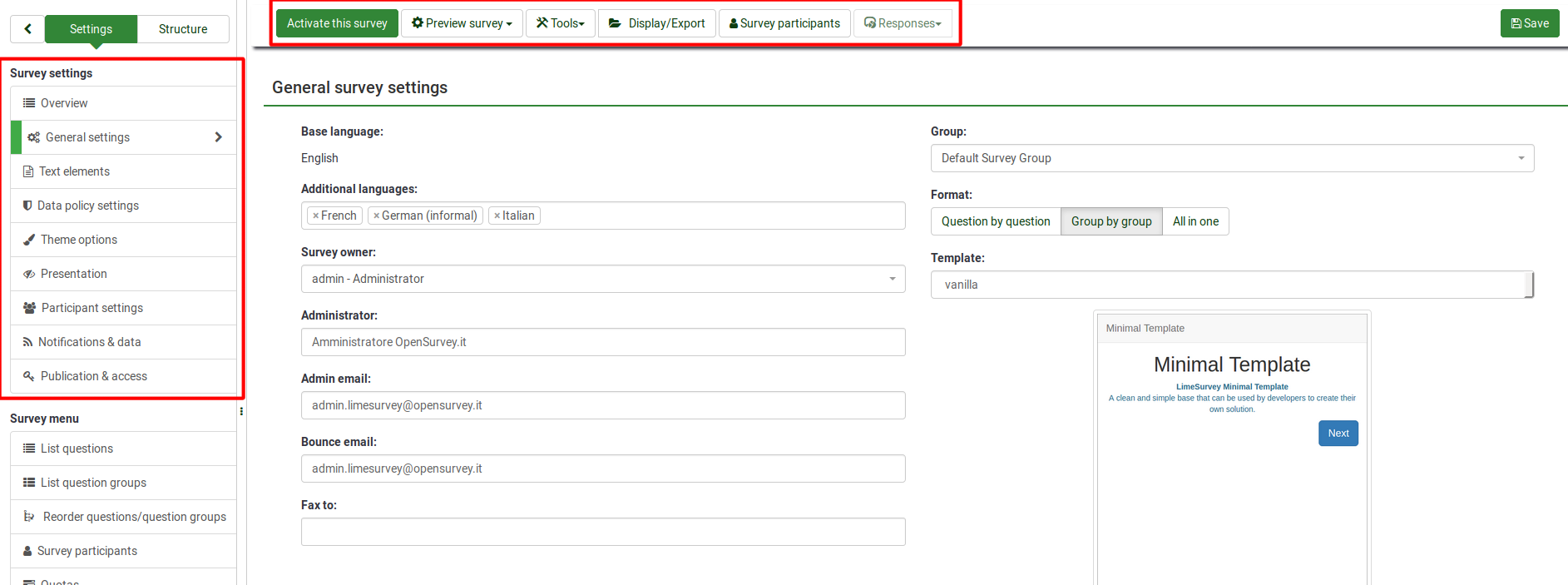
Накратко, лентата с инструменти съдържа следните опции:
- 'Състояние на анкетата:' Има четири вида бутони, които може да видите в лявата част на лентата с инструменти, в зависимост от състоянието на вашата анкета:
- Файл:Бутон - активирайте тази анкета .png : Показва се, ако анкетата е неактивна. Кликнете върху този бутон за активиране на анкетата. За да видите URL адреса на анкетата, поставете отметка в квадратчето „URL адрес на анкетата“, намиращо се в раздел Резюме на анкетата;
- [[File:Button - stop this survey.png] ] : Показва се, ако анкетата е активна. Щракнете върху този бутон, ако желаете да спрете анкетата (вече няма достъп до нея от респондентите);
- Файл:Бутон - изпълни анкета.png: Ако анкетата е активна, можете да щракнете върху бутона Изпълни анкета, за да проверите и попълните анкетата. Разликата между тази опция и Визуализация на анкетата е, че втората не съхранява вашите отговори, докато първата го прави;
- Файл:Бутон - изтекла анкета.png : Показва се, ако анкетата е изтекла. За да го активирате отново, щракнете върху бутона за достъп до настройки за публикуване и контрол на достъпа, за да промените началната или изтичаща дата/час на анкетата.
- Предварителен преглед на анкетата: Позволява ви да прегледате анкетата. Зелената стрелка се появява, когато вашата анкета е многоезична. Щракнете върху всеки език, за да проверите отделно многоезичните версии на вашата анкета.
- Инструменти: Следните функции могат да бъдат достъпни от менюто инструменти:
- Изтриване на анкетата: Използвайте този бутон, ако искате да изтриете анкетата;
- Бърз превод: Предлага бърз достъп до менюто за превод. Моля, имайте предвид, че е достъпно само ако вашата анкета е многоезична - добавени са допълнителни езици освен основния език;
- Нулиране на условията: Всички условия на анкетата ще бъдат премахнати;
- Логически файл на проучването: Той проверява логиката на вашето проучване. Използва се, когато в проучването се използват по-разширени функции. За повече подробности прочетете нашата wiki секция за логиката на проучването;
- Регенериране на кодове на въпроси: Потребителите, които имат разрешение да редактират въпроси, могат да присвоят уникален идентификатор на всеки въпрос в проучването. Въпреки това, ако тези идентификатори се различават твърде много (номерирането е твърде объркано), функцията Повторно генериране на кодове на въпроси може да се използва за автоматично преименуване на въпросите в анкетата. Номерирането може да бъде:
- Straight: Ако се използва тази опция, на всеки въпрос ще бъде присвоен код, който съответства на техния ред от структура на анкетата (напр. Q00001, Q0002 и т.н.);
- По група въпроси: Ако тази опция е избрана, на всеки въпрос ще бъде присвоен код, който съответства на групата, към която всеки от тях принадлежи, и реда им в тази група въпроси : (G1Q00001, G1Q00002, G2Q00001 и т.н.).
- Показване/Експортиране: За изчерпателно описание на тази функционалност проверете нашата wiki страница на [[Проучване за показване/Експортиране|функционалност за експортиране на LimeSurvey] ];
- Участници в анкетата: Използва се, когато искате да поканите група хора да бъдат част от вашата анкета и да гарантирате, че всеки човек може да участва само веднъж. За повече подробности проверете wiki страницата на участниците в анкетата;
- 'Отговори:' Предлага на администратора на анкетата достъп до менютата, които му/ѝ позволяват да вижда съхранените отговори, да въвежда нови данни, експортиране или импортиране на отговори и преглед на частично запазените, но неподадени отговори. Като щракнете върху стрелката, ще се покажат три опции:
- „Отговори и статистика:“ Показва обобщение на всички съхранени отговори на анкетата и респонденти;
- „Екран за въвеждане на данни:“ ' Това позволява на администратора на проучването да въвежда нови данни в своите таблици с отговори. Това е полезна функция, когато първо записвате отговорите от участниците в проучването офлайн и след това искате да анализирате техните отговори чрез функционалностите, предоставени от LimeSurvey;
- Частични (запазени) отговори: Показва частично (но неизпратени) запазени отговори.
Опции на лентата с инструменти за проучване - структура
За по-изчерпателен изглед на лентата с инструменти за проучването и нейните възможности, проверете следните връзки към wiki секции:
- Тестване на проучване - за да тествате проучване, използвайте функцията за преглед на проучването и логическия файл на проучването (ако използвате изрази)
- Активиране на анкета - активирайте я само когато приключите с тестването й и веднъж, след като сте доволни от нейната структура
- Безопасно провеждане на анкета - определени опции вече не могат да се редактират, след като анкетата е активна, за да се запази логиката на анкетата
- Промяна на активна анкета - не е възможно да се промени от Потребителският интерфейс на LimeSurvey основните настройки на вашето проучване. Това обаче все още може да се направи чрез определени трикове, въпреки че препоръчваме много внимание, ако решите да разчитате на тях
- Затваряне на анкета - за да затворите анкета, можете да изберете да изтече или да я деактивирате
- Повторете анкетата - прочетете следния wiki подраздел, за да използвате същата структура на анкетата за същия набор от участници и да сравните предишните отговори на един участник с тези, дадени по-късно от него или нея
- Инструменти - определени инструменти, свързани с проучването, са достъпни от това меню:
- Изтриване на проучването - изтрива текущото проучване
- Бърз превод - за бърз превод групите, въпросите, подвъпросите и/или отговорите, използвани във вашето проучване, използвайте следната функция, вместо да осъществявате достъп поотделно до всеки компонент на проучването
- Нулиране на условията - в случай, че искате да реконструирате вашето проучване или искате да увеличите сложността на вашата анкета, използвайте следния бутон, за да изтриете текущите условия. Моля, прочетете и следния wiki подраздел, за да видите как можете да използвате условия и изрази в рамките на една анкета
- Логически файл на анкета - тази функционалност е важно, когато използвате сложни уравнения за уместност, приспособяване и валидиране
- Повторно генериране на кодове за въпроси - понякога можете да се изгубите в кодовете за въпроси, използвани в дълго проучване. За да имате бързо реорганизирани кодови имена, използвайте тази функция, за да получите всички кодове на въпроси, регенерирани по структуриран начин
- Показване/Експортиране на проучване - за да покажете или експортирате текущото си проучване, използвайте тази функция
- QueXML PDF Export - функцията queXML PDF Export позволява експортиране на текущото проучване в структуриран PDF файл, който е подходящ за обработка с помощта на софтуер за оптично разпознаване на маркировки (OMR), като например queXF
- Структура на изследването на разделени стойности - тази опция е важна за тези, които искат да редактират анкета чрез софтуер за електронни таблици като Excel, LibreOffice или Google Docs
- Участници в проучването - това е една от най-важните функционалности, предоставени от LimeSurvey. Тя ви позволява да поканите група хора да участват във вашето проучване, да следите кой е попълнил проучването и да гарантирате, че всеки човек може да участва само веднъж
- Отговори (резултати от анкета) - всички функции, свързани с отговорите и статистиките, са изброени тук:
- Отговори и статистики - фокусира се върху съхранените отговори и създаването на статистики:
- **Responses summary - предоставя бърз преглед на текущо изпратеното резюме
- Responses - показва таблицата с отговори;
- [ [Въвеждане на данни]] - за ръчно въвеждане на отговори в таблицата с отговори на анкетата, използвайте тази функция. Това се използва главно, когато отговорите на проучването са събрани офлайн
- Статистика - предоставя проста и сложна статистика, както и възможността да експортирате вашите данни извън LimeSurvey
- Статистика - прост режим - използва вградената функция за статистика за генериране на прости графики и диаграми
- Статистика - експертен режим - позволява ви да изберете определени данни, които да се показват в статистиката . В случай, че вграденият експертен режим не е достатъчен за вашите нужди, можете да експортирате данните в други формати, за да ги анализирате допълнително, като използвате друг софтуер, специализиран за статистика
- Статистика за времето -
- Експортиране на отговори - използва се за експортиране на отговори на анкети
- Импортиране на отговори - използва се за импортиране на отговори, събрани в други анкети
- Преглед запазен, но неизпратени отговори
- Повтаряне на проучването - използва се за стартиране на същото проучване към същия набор от участници в проучването за анализ на тенденциите
- Пакетно изтриване - използвайте тази функция за изтриване на отговори в пакет
- Въвеждане на данни - за ръчно въвеждане на отговори в таблицата с отговори на анкетата, използвайте тази функция. Това се използва главно, когато отговорите на анкетата са събрани офлайн
- Частични (запазени) отговори - при определени условия потребителите могат да възобновят анкетата по-късно, за да завършат попълването й. Съответните отговори могат да се видят от вас с помощ на тази функция